ایجاد یک عنوان در یک سند مایکروسافت ورد
برخی از اسناد نیاز به طراحی خاص دارند و برای این MS Word ابزار و ابزار زیادی وجود دارد. این شامل فونت های مختلف، سبک نوشتن و قالب بندی، ابزارهای سطح بندی و غیره می باشد.
به هر حال، اما عملا هر سند متنی بدون عنوان نمیتواند ارائه دهد، سبک آن، البته، باید متن اصلی باشد. راه حل برای تنبل این است که هدر به صورت جسورانه، فونت را با یک یا دو اندازه افزایش دهید و آن را متوقف کنید. با این حال، در واقع یک راه حل کارآمد تر وجود دارد که به شما اجازه می دهد تا عناوین را در Word نه تنها قابل توجه، بلکه به درستی شکل داده و فقط زیبایی داشته باشید.
درس: چگونه فونت را در ورد تغییر دهید
محتوا
ایجاد یک هدر با استفاده از سبک های درون خطی
در زرادخانه MS Word یک مجموعه بزرگ از سبک های ساخته شده است که می تواند و باید برای طراحی اسناد استفاده شود. علاوه بر این، در این ویرایشگر متن، شما همچنین می توانید سبک خود را ایجاد کنید و سپس آن را به عنوان یک الگو برای دکوراسیون استفاده کنید. بنابراین، برای ایجاد عنوان در Word، این مراحل را دنبال کنید.
درس: چگونه خط قرمز را در Word بسازیم
1. یک عنوان را که باید به درستی فرمت شود، برجسته کنید

2. در برگه «خانه»، با کلیک کردن روی فلش کوچکی که در گوشه پایین سمت راست آن قرار دارد، منوی گروه Styles را گسترش دهید.

3. در پنجرهی که در مقابل شما باز می شود، نوع مورد نظر را انتخاب کنید. پنجره "Styles" را ببندید.
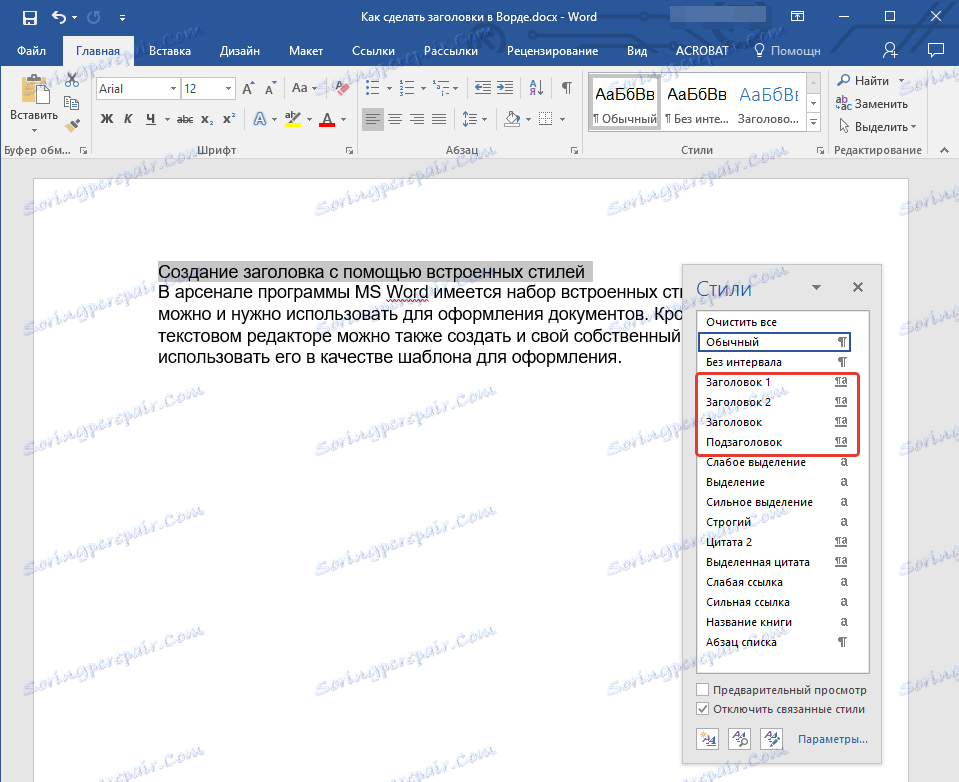
سرصفحه
این عنوان اصلی است که در ابتدای مقاله قرار گرفته است، متن؛
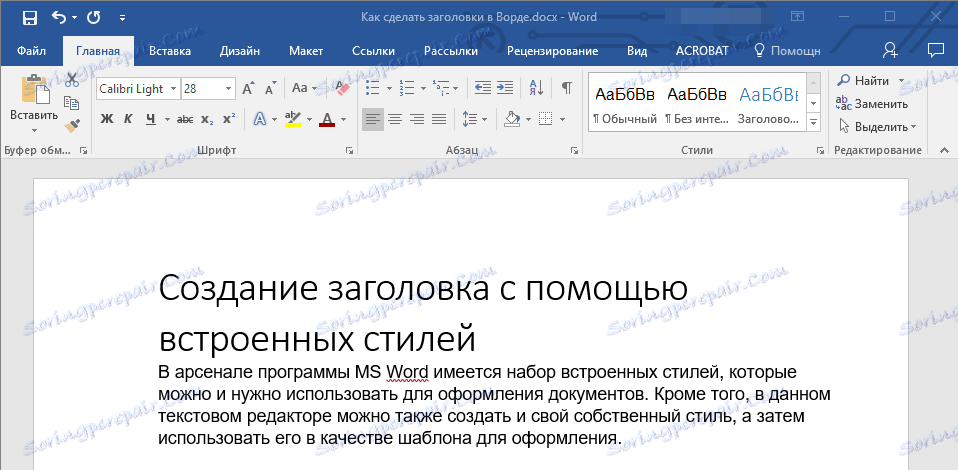
عنوان 1
هدر سطح پایین
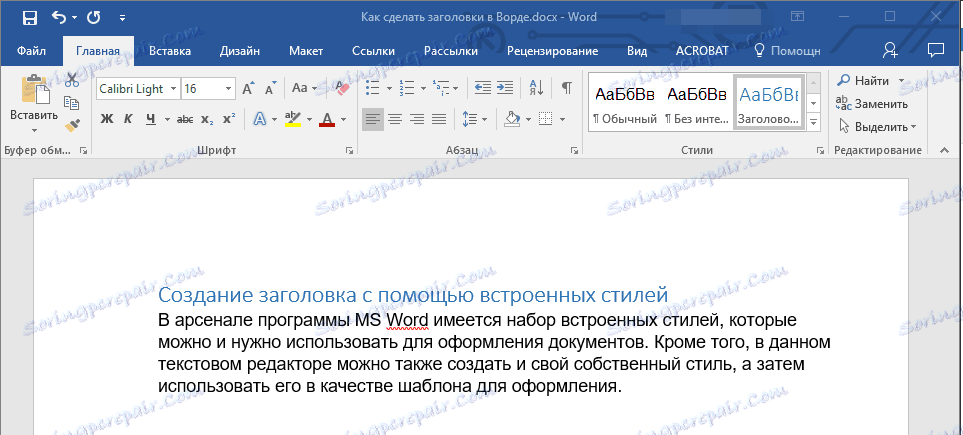
عنوان 2
حتی کمتر

زیرنویس
در واقع، این زیرنویس است.

نکته: همانطور که از تصاویر می بینید، علاوه بر تغییر فونت و اندازه آن، سبک عنوان نیز فاصله بین عنوان و متن اصلی را تغییر می دهد.
درس: چگونه فاصله خط را در Word تغییر دهید
مهم است که درک کنیم که سبک های عنوان و زیرنویس در MS Word الگو هستند، آنها بر اساس فونت Calibri هستند و اندازه فونت بستگی به سطح هدر دارد. در عین حال، اگر متن شما در یک فونت متفاوت از اندازه های مختلف نوشته شده باشد، احتمالا این که قالب عنوان کوچکتر (اول یا دوم) مانند زیرنویس، کوچکتر از متن اصلی باشد.
در واقع، این دقیقا همان چیزی است که در نمونه های ما با سبک "Heading 2" و "Subtitle" اتفاق افتاده است، از آنجا که متن اصلی در Arial نوشته شده است، اندازه آن 12 است .
- نکته: بسته به اینکه چه چیزی می توانید در طراحی سند بپردازید، اندازه فونت هدر را به یک صفحه بزرگتر یا متن کوچکتر تغییر دهید تا از نظر بصری یکی را از یکدیگر جدا کنید.
ایجاد سبک خود و صرفه جویی در آن به عنوان یک الگو
همانطور که در بالا ذکر شد، علاوه بر سبک های قالب، شما همچنین می توانید سبک خود را برای تعیین عنوان ها و متن بدن ایجاد کنید. این به شما اجازه می دهد تا بین آنها را در صورت نیاز تغییر دهید و همچنین از هر یک از آنها به عنوان سبک پیش فرض استفاده کنید.
1. کادر محاوره ای گروه "Styles" را که در زبانه "Home" واقع شده است، باز کنید .
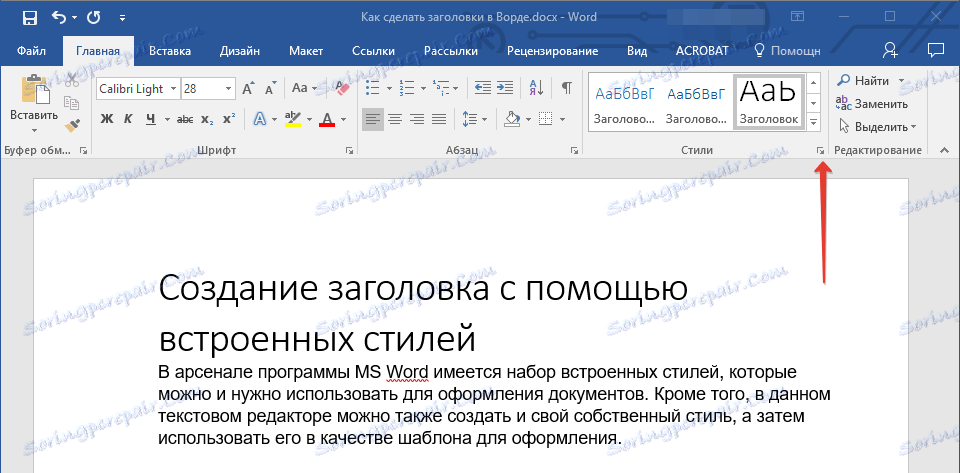
2. در پایین پنجره، روی اولین دکمه در سمت چپ "ایجاد سبک" کلیک کنید .
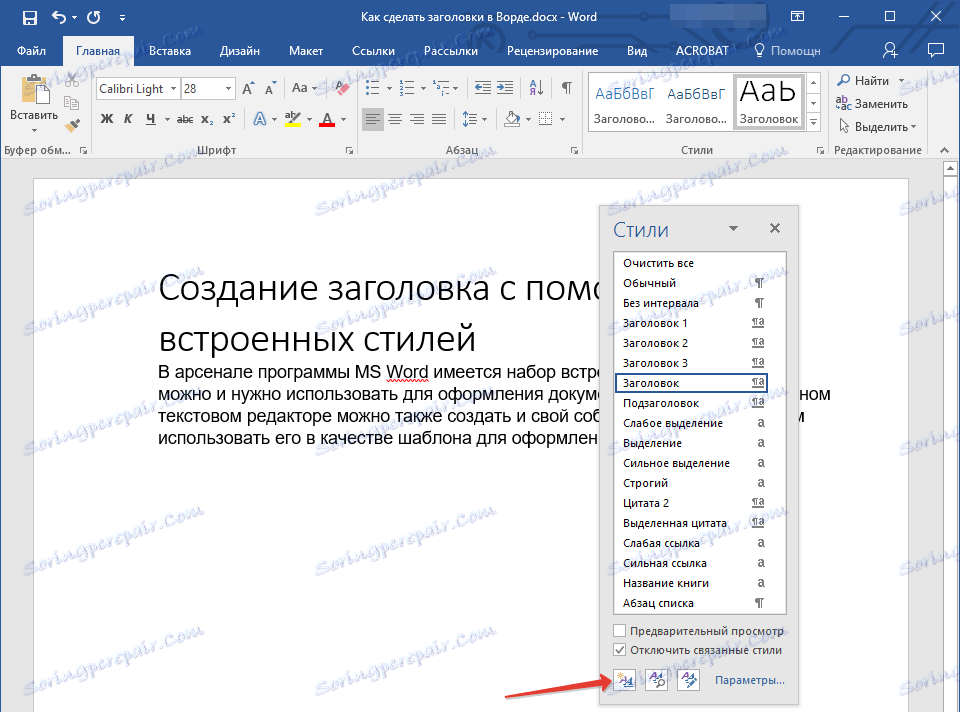
3 در پنجره ای که در مقابل شما ظاهر می شود، پارامترهای لازم را تنظیم کنید.
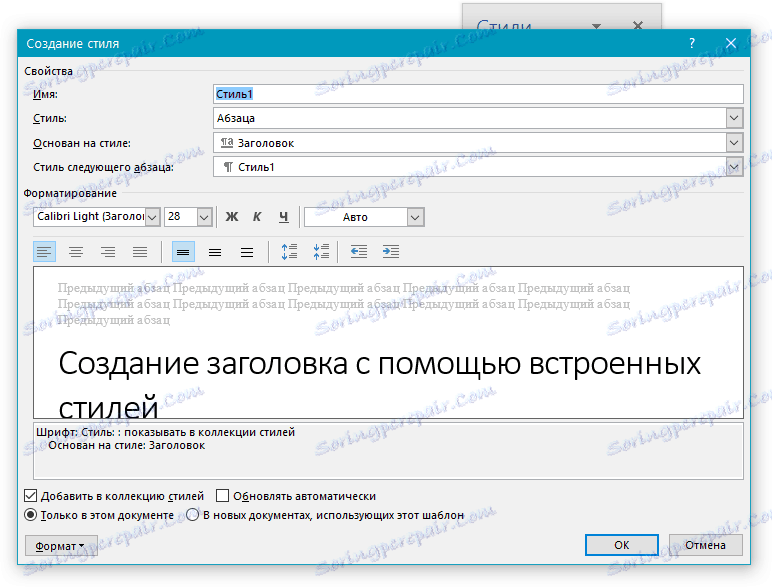
در بخش «Properties»، نام سبک را وارد کنید، بخشی از متن را که مورد استفاده قرار می گیرد را انتخاب کنید، سبک مورد نظر آن را انتخاب کنید، و همچنین سبک برای پاراگراف بعدی متن را مشخص کنید.
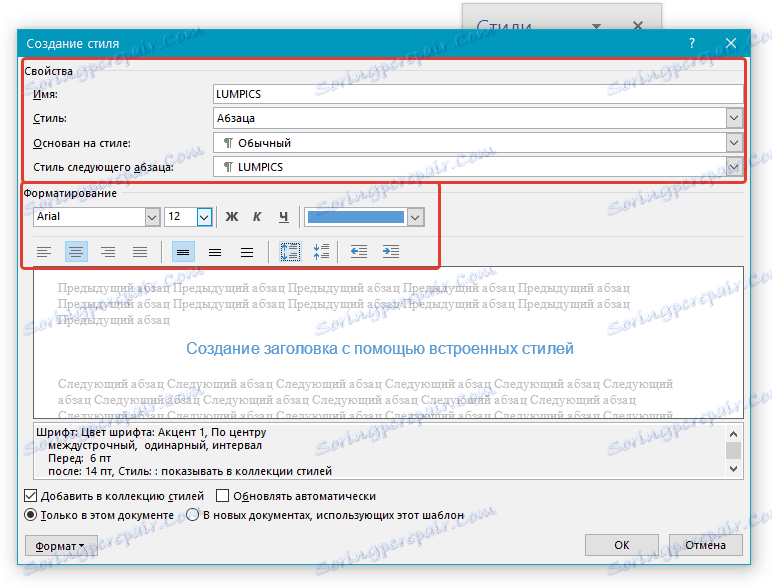
در بخش «Format» فونت مورد استفاده برای سبک را انتخاب کنید، اندازه آن، نوع و رنگ، موقعیت روی صفحه، نوع تراز، نوشتار و فاصله خط را مشخص کنید.
- نکته: در قسمت "Formatting" پنجره "Sample" است که در آن می توانید ببینید که سبک شما چگونه در متن ظاهر خواهد شد.
در پایین پنجره "ایجاد سبک" ، مورد موردی را انتخاب کنید:
- "تنها در این سند" - سبک فقط برای سند فعلی مورد استفاده قرار می گیرد و ذخیره می شود.
- "در اسناد جدید با استفاده از این الگو" - سبک شما ایجاد شده ذخیره خواهد شد و برای استفاده در آینده در سایر اسناد در دسترس خواهد بود.
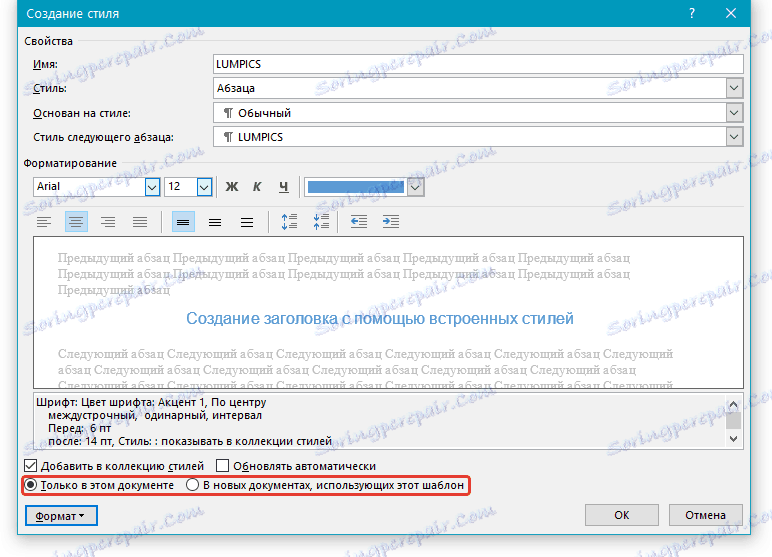
پس از ساخت تنظیمات لازم برای سبک، صرفه جویی در آن، با کلیک بر روی دکمه "OK" برای بستن پنجره "ایجاد سبک" .
در اینجا یک مثال ساده از یک سبک عنوان (اگر چه نه یک زیرنویس) ایجاد شده توسط ما است:
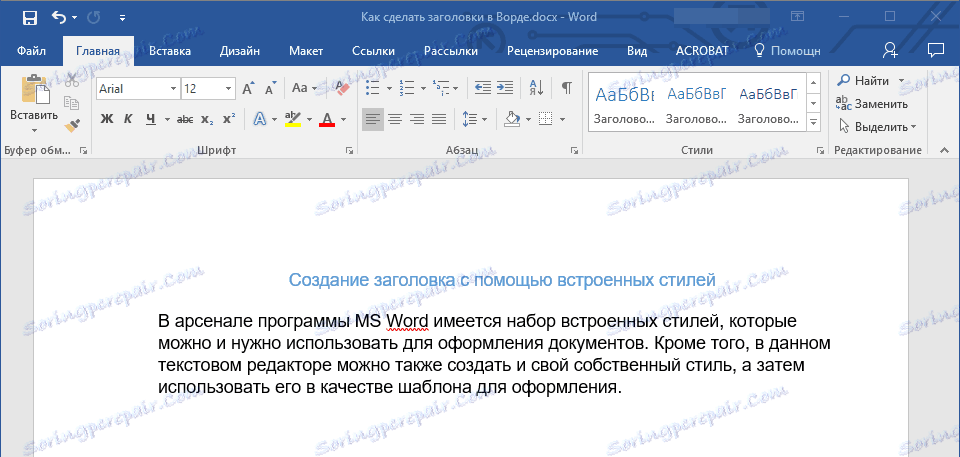
توجه: پس از ایجاد و ذخیره سبک خود، آن را در گروه "Styles" قرار می گیرد ، که در برگه "Home" قرار دارد . اگر به طور مستقیم بر روی صفحه کنترل برنامه نمایش داده نشود، کادر محاوره ای "Styles" را گسترش دهید و آن را با نامی که اختراع کرده اید پیدا کنید.
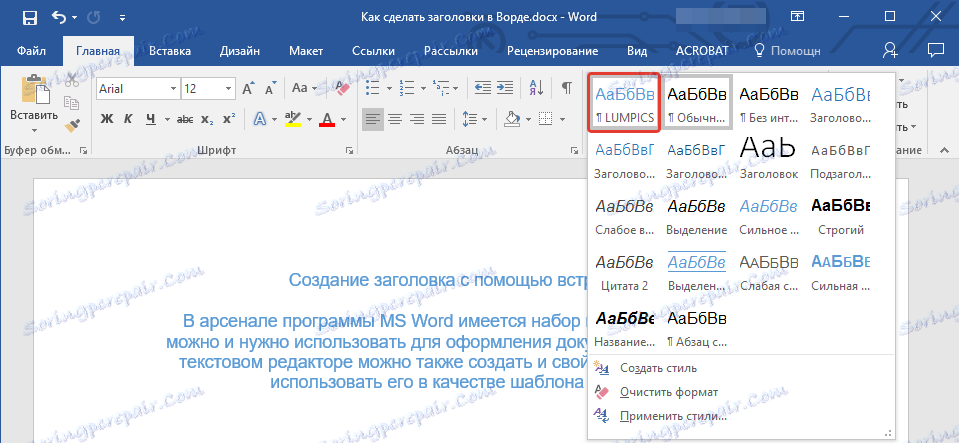
درس: نحوه ایجاد محتوای خودکار در ورد
این همه، حالا شما می دانید که چگونه به درستی یک سرصفحه در MS Word با استفاده از سبک قالب موجود در برنامه ایجاد کنید. همچنین اکنون می دانید که چگونه متن خود را ایجاد کنید. ما برای مطالعه بیشتر در مورد امکانات این ویرایشگر متن، به شما آرزوی موفقیت می کنیم.